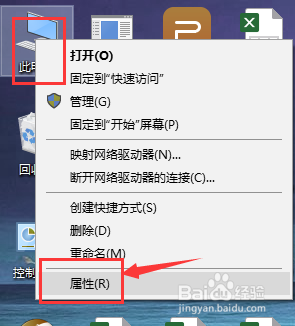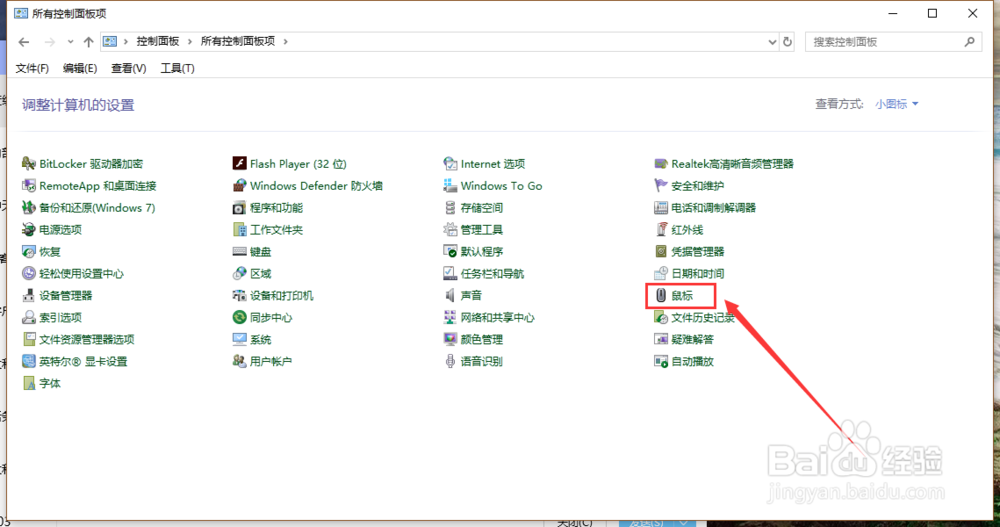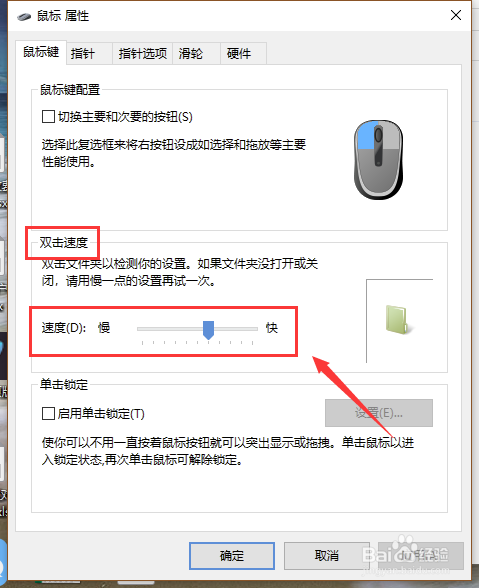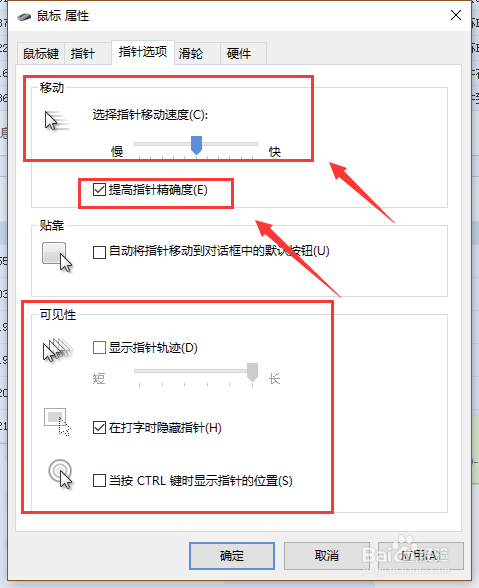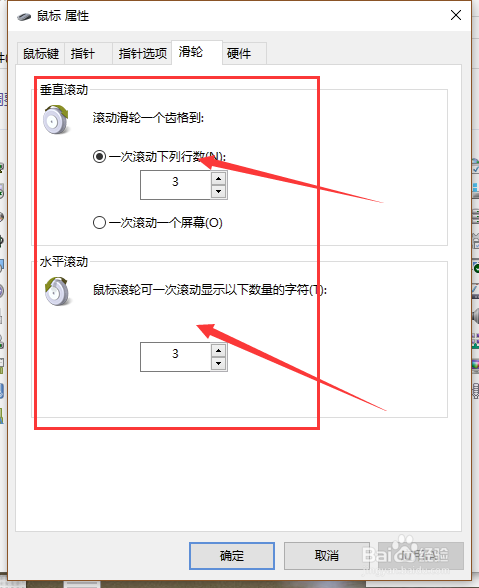win10电脑鼠标如何设置
1、有时候我们觉得鼠标太慢或太快、鼠标指针不稳等需要调节,这里简单介绍一下设置方法。首先右键桌面我的电脑,选择属性。
2、接着进入系统设置界面。可以大致看到计算机的属性,我们选择左上角的控制面板主页,点击确认打开。下一步
3、随后进入控制面板-所有控制面板项,然后找到如图所示鼠标,双击确认进入。下一步。
4、然后将会弹出系统-鼠标调整窗口,如下图,在这里可以调整鼠标双击速度的快慢,同时选择是否启用单机锁定状态。
5、再下来窗口第二栏是指针选项,在这里我们可以调整鼠标的样式,及选择是否在打字时隐藏指针。ctr盟敢势袂l显示指针位置。
6、最后是鼠标滑轮选项。选择滚动一个齿格下列行数,一般默认为3行,用户可自行调整。
声明:本网站引用、摘录或转载内容仅供网站访问者交流或参考,不代表本站立场,如存在版权或非法内容,请联系站长删除,联系邮箱:site.kefu@qq.com。
阅读量:24
阅读量:91
阅读量:25
阅读量:91
阅读量:57